很多小伙伴在选择文档编辑程序时都会优先选择Word,因为在Word中,我们的各种编辑需求都能被满足,我们可以使用插入工具,在文章中插入图片、图表、表格等等各种内容。在插入表
很多小伙伴在选择文档编辑程序时都会优先选择Word,因为在Word中,我们的各种编辑需求都能被满足,我们可以使用插入工具,在文章中插入图片、图表、表格等等各种内容。在插入表格时,我们还可以自定义表格的尺寸,十分实用。有的小伙伴可能不知道该在哪里进行表格尺寸的设置,其实我们在“插入”的子工具栏中打开“表格”工具之后,在下拉列表中就能看到“插入表格”选项,点击该选项之后在弹框中就能自定义表格尺寸了。有的小伙伴可能不清楚具体的操作方法,接下来小编就来和大家分享一下Word设置表格尺寸的方法。
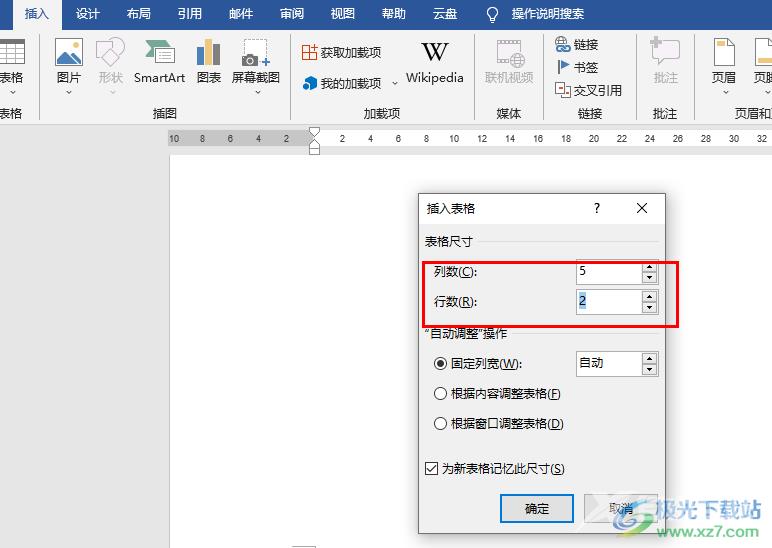
方法步骤
1、第一步,我们先在电脑中找到一个文字文档,右键单击该文档,然后先点击“打开方式”,再点击“Word”选项
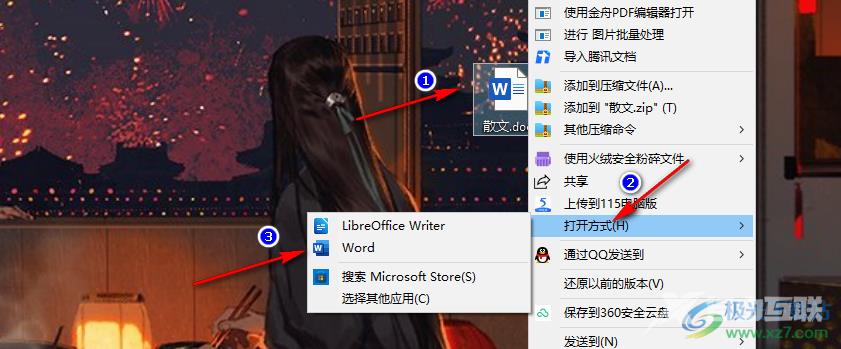
2、第二步,进入Word页面之后,我们在该页面的工具栏中找到“插入”工具,打开该工具
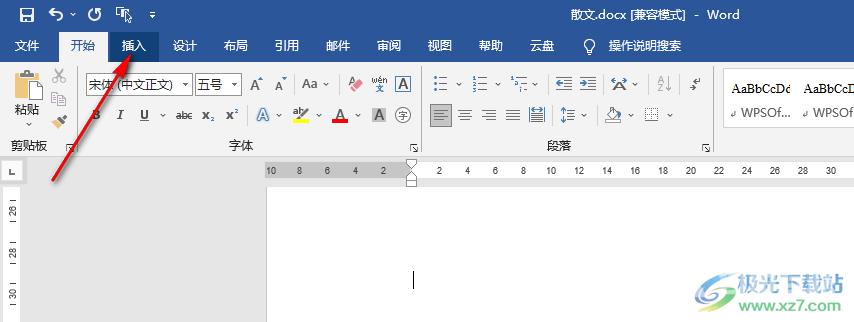
3、第三步,打开“插入”工具之后,我们在子工具栏中找到“表格”工具,点击打开该工具
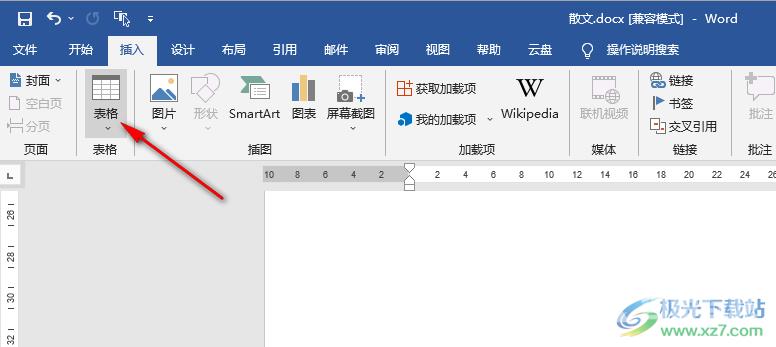
4、第四步,打开“表格”工具之后,我们在下拉列表中找到“插入表格”选项,点击打开该选项
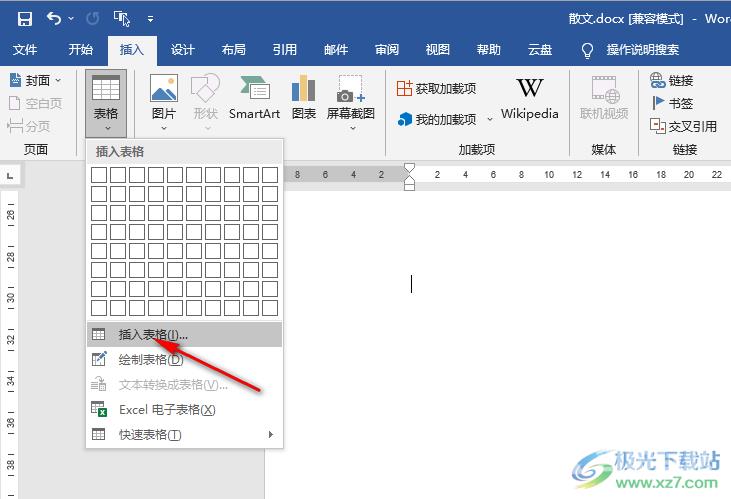
5、第五步,进入“插入表格”页面之后,我们在该页面中就可以自定义表格的行数和列数了,我们还可以将“为新表格记忆此尺寸”选项进行勾选,这样以后我们点击插入表格选项时就会自动使用当前设置的行数与列数,最后点击“确定”选项将表格插入文档中即可
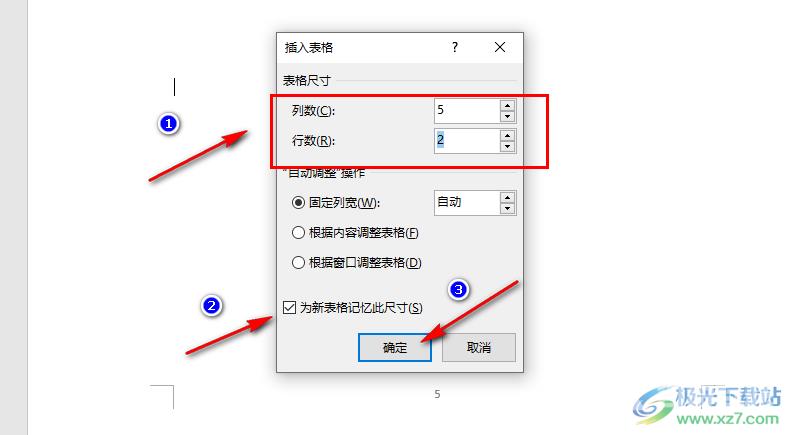
以上就是小编整理总结出的关于Word设置表格尺寸的方法,我们在Word页面中打开插入工具,再打开表格选项,接着在下拉列表中我们点击插入表格选项,最后在插入表格页面中输入自己需要的表格尺寸再点击确定选项即可,感兴趣的小伙伴快去试试吧。
